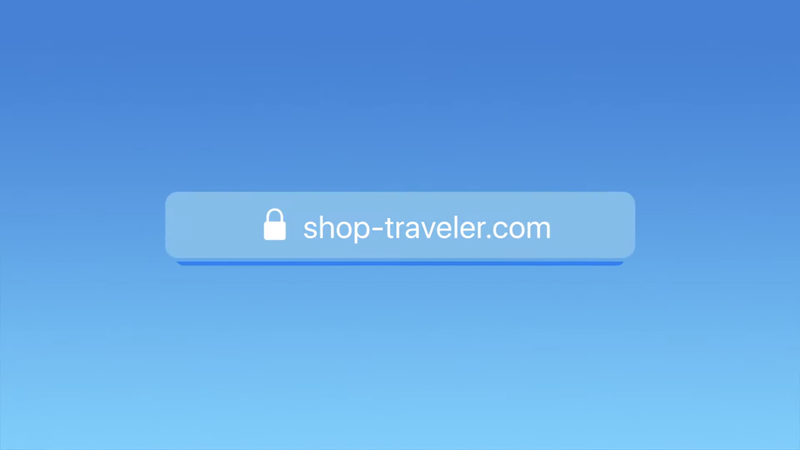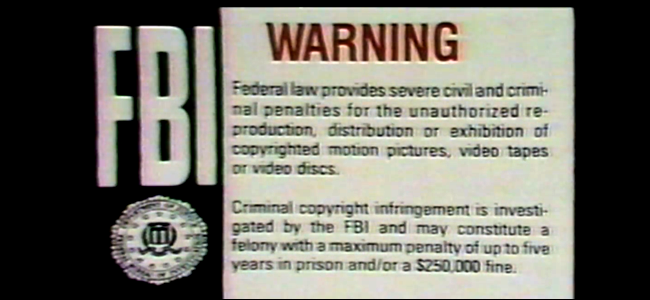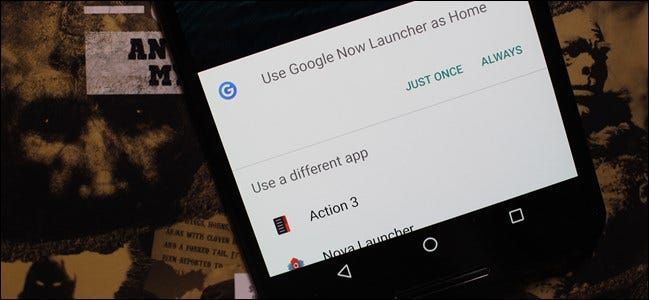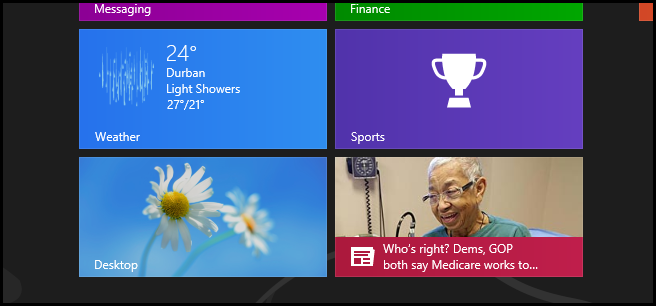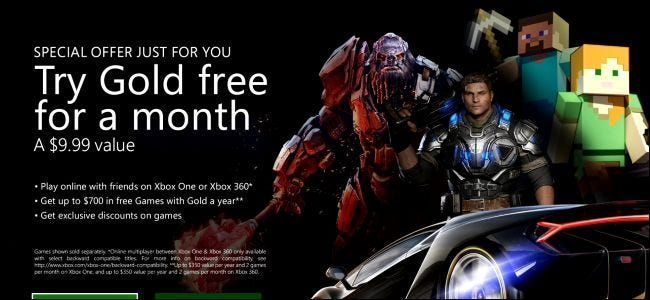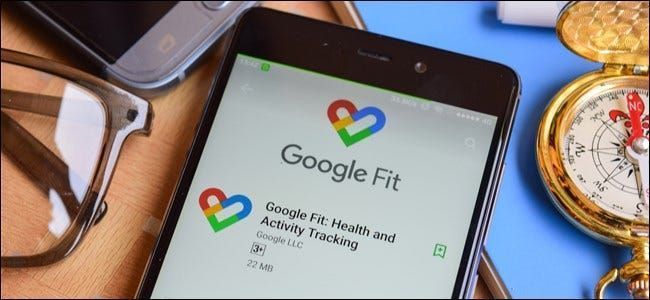Kako prilagoditi, dodati i izbrisati Apple Watch Face

Apple Watch je vrlo prilagodljiv i njegovo lice nije iznimka. Postoji više stilova, kao što su Modular, Mickey Mouse i Utility, od kojih svaki ima opcije za komplikacije ili pod-zaslone koji sadrže različite vrste informacija. Također možete dodati vlastite prilagođene brojčanike.
Pokazat ćemo vam kako prilagoditi brojčanike za satove dostupne na Apple Watchu, kako dodati nove brojčanike na temelju postojećih i kako izbrisati brojčanike.
NAPOMENA: Za one od vas koji su prešli na Apple Watch s Android sata, možda ćete tražiti značajku pod nazivom Theatre Mode. Na Apple Watchu ne postoji stvarni Theatre Mode, ali možete stvoriti novi brojčanik sata koji bi bio prikladan za kino, a mi ćemo vam pokazati kako to učiniti.
Za dodavanje ili uklanjanje brojčanika na Apple Watchu, podignite zapešće (ili dodirnite zaslon) i kliknite Digital Crown dok se ne vratite na brojčanik sata.

Prisilno dodirujte sat dok se brojčanik ne smanji i dok ne vidite naslov brojčanika na vrhu i gumb Prilagodi na dnu. Dodirnite Prilagodi.

Oglas
Prvi zaslon vam omogućuje promjenu boje za vrijeme i komplikacije na licu sata. Okrenite digitalnu krunu kako biste odabrali boju koju želite.

Odabrali smo ljubičastu tako da vrijeme i dijelovi svake komplikacije postanu ljubičasti.

Da biste prilagodili komplikacije na brojčaniku sata, prijeđite prstom ulijevo. Drugi zaslon prikazuje svaku komplikaciju opisanu. Da biste promijenili komplikaciju, dodirnite je. Prikazuje se naziv trenutno odabrane komplikacije. Okrenite digitalnu krunicu da biste odabrali drugu komplikaciju na tom mjestu. Na primjer, odabrali smo Mjesečevu fazu za veliku komplikaciju u sredini lica sata.
NAPOMENA: Mnoge aplikacije nude komplikacije trećih strana za Apple Watch, a one će biti dostupne kada okrenete digitalnu krunu za odabir komplikacija.

Ovdje biramo vremensku komplikaciju za jedno od manjih mjesta na modularnom licu sata.

Kada završite s postavljanjem boje i komplikacija, pritisnite digitalnu krunicu. Novoprilagođeni zasloni na satovima.

Osim prilagođavanja postojećih brojčanika, možete stvoriti nove brojčanike na temelju postojećih. To vam omogućuje stvaranje više verzija istog lica sata s različitim skupovima komplikacija. Da biste dodali novi brojčanik sata, provjerite prikazuje li se brojčanik tako da pritisnete digitalnu krunicu dok se ne pojavi, a zatim ga na silu dodirnete. Prijeđite prstom ulijevo dok ne dođete do novog zaslona. Dodirnite ikonu plus.

Okrenite digitalnu krunicu dok ne pronađete brojčanik na kojem želite temeljiti novi brojčanik. Za naš primjer, napravit ćemo minimalni brojčanik koji bi bio prikladan za korištenje u kazalištu. Učinit ćemo vrijeme crvenim i ukloniti sve komplikacije s brojčanika sata. Ovo će učiniti brojčanik manje svijetlim i ne tako uočljivim u mraku kina.
NAPOMENA: Također možete jednostavno ukloniti sat ili ga okrenuti na zapešću u kinu kako nikome ne smeta. Ali, možete stvoriti ovaj minimalni brojčanik ako i dalje želite brzo vidjeti vrijeme.
Nakon što pronađete brojčanik na kojem želite temeljiti svoj novi brojčanik, dodirnite ga.

Prikazuje se brojčanik. Da biste ga prilagodili, na silu dodirnite sat, a zatim dodirnite Prilagodi.

Odaberite Crvenu kao boju na prvom zaslonu za prilagodbu, koristeći digitalnu krunu.

Prijeđite prstom ulijevo za pristup zaslonu s komplikacijama. Odaberite svaku komplikaciju i pomaknite se na Isključeno za svaku od njih.

Svaka komplikacija treba biti prazna. Pritisnite digitalnu krunicu jednom da prihvatite promjene i spremite brojčanik kao novo lice.

Novo lice prikazuje samo vrijeme crvenom bojom. Ako ste omogućili Ne uznemiravaj na satu ili telefonu i preslikali ste Ne uznemiravaj, neće vas ometati ni obavijesti. Vaš će sat ostati tih i brojčanik neće zasvijetliti osim ako ga ne dodirnete ili pritisnete digitalnu krunicu.
NAPOMENA: Također možete jednostavno ukloniti sat ili ga okrenuti na zapešću u kinu kako nikome ne smeta.

Ako odlučite da želite izbrisati brojčanik, to možete jednostavno učiniti na satu. Da biste izbrisali brojčanik, na silu dodirnite sat i prijeđite prstom da biste pronašli brojčanik koji želite izbrisati. Prijeđite prstom prema gore po željenom brojčaniku sata. Prikazuje se ikona koša za smeće i riječ Delete. Dodirnite ikonu koša za smeće da izbrišete brojčanik.
NAPOMENA: Kada brišete brojčanik sata, nema potvrde ili poništavanja, stoga provjerite želite li izbrisati brojčanik prije nego što to učinite.

NAPOMENA: Ne mogu se svi brojčanici sata prilagoditi. Sljedeći brojčani satovi su prilagodljivi na različite načine.
- Korisnost
- Modularni
- Jednostavan
- Pokret
- Boja
- Kronograf
- Mickey Mouse
- X-Veliki
- Prolazak vremena
- Fotografija
- & rsaquo; Kako pronaći i preuzeti najbolje Apple Watch Face
- & rsaquo; Kako pronaći serijski broj i IMEI za vaš Apple Watch
- & rsaquo; Kako napraviti snimke zaslona na Apple Watchu
- & rsaquo; Kako stvoriti komplikacije datuma i vremena za Apple Watch
- & rsaquo; Kako instalirati aplikacije izravno na Apple Watch
- & rsaquo; Kako napraviti prilagođeni Apple Watch Face iz fotografije ili albuma
- & rsaquo; Štedi li tamni brojčanik baterije na Apple Watchu?
- & rsaquo; Cyber ponedjeljak 2021.: Najbolje tehničke ponude
 Lori Kaufman
Lori Kaufman Lori Kaufman je tehnološki stručnjak s 25 godina iskustva. Bila je viši tehnički pisac, radila je kao programer i čak je vodila vlastiti posao na više lokacija.
Pročitajte cijelu biografiju
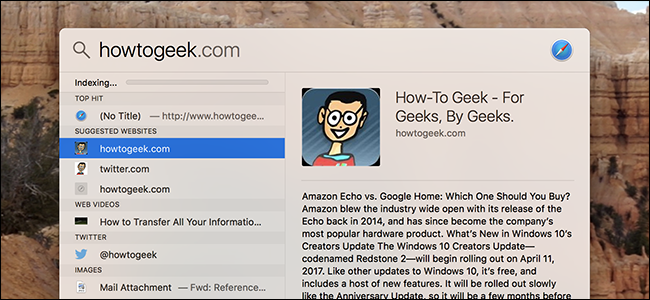
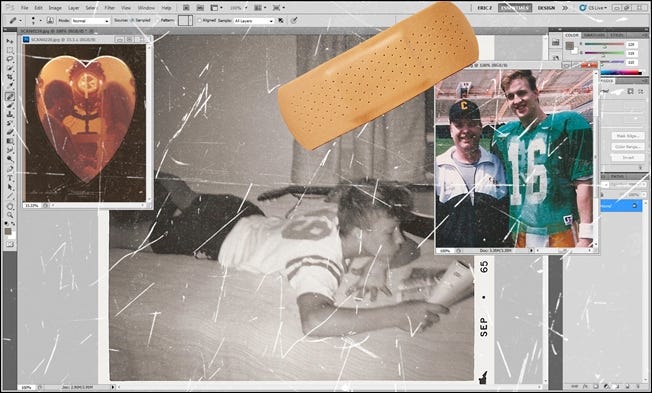

![[Ažuriranje: popravljeno] Zlonamjerna poruka uništava PlayStation 4s, evo kako zaštititi svoju](https://gov-civil-viana.pt/img/other/46/malicious-message-is-bricking-playstation-4s.jpg)